我自己百度联通主号有存储了 可以下下来 有视频加这个文档 就可以了
https://blog.csdn.net/qq_39052513/article/details/100272502
SecureCRT的下载、安装( 过程非常详细!!值得查看)
置顶 超Ren专属 2020-06-02 21:29:33 121195 收藏 222
分类专栏: SSH
版权
SecureCRT的下载、安装( 过程非常详细!!值得查看)
简单介绍下SecureCRT
一、SecureCRT的下载
二、SecureCRT的安装
三、SecureCRT的使用
简单介绍下SecureCRT
SecureCRT是一款支持SSH(SSH1和SSH2)的终端仿真程序,简单地说是Windows下登录UNIX或Linux服务器主机的软件。SecureCRT支持SSH,同时支持Telnet和rlogin协议。SecureCRT的SSH协议支持DES,3DES和RC4密码和密码与RSA鉴别。在今后的工作和学习中会经常的用到用来连接linux服务器。
一、SecureCRT的下载
SecureCRT下载需要到官网去下载,下载地址如下:
正版官网下载地址:
https://www.vandyke.com/cgi-bin/releases.php?product=securecrt
以下是我下载的安装包:
下载链接
提取码:40xe
1. 下载完成后将压缩包解压缩到自己电脑的想要压缩的安装目录下。
2. 进入解压完成的文件夹中,找到 scrt_sfx833-x64.exe 安装程序,双击文件进行安装
接下来就进入了安装的环节:
二、SecureCRT的安装
双击应用会进入当前界面,点击Next继续:
安装许可协议,先选中“I accept the…”,然后点击“Next”:
继续点击Common profile(…),然后点击"Next":
接下来点击 “Custom”(自定义安装),然后点击"Next".
接下来来到自定义设置界面,默认会安装SercureCRT和SercureFx两个软件,不用选,如果不需要改变安装路径,可以直接点击 “Next” 进入下一步,我是改变了安装目录,如果需要改变,点击Install to: 右边的 " Change… “,选择自己想要安装的目录,点击” OK " ,然后点击 " Next ".
接下来默认勾选就可以,直接点击" Next " 。
接下来点击 " Install " 安装软件。
然后静静等侯安装完成,接下来直接点击 " Finish " 完成安装。
这时候桌面会显示两个图标,证明安装已经完成。
这下大家就可以尽情的使用SercureCRT和SercureFx这两个软件了。谢谢!
三、SecureCRT的使用
如何使用SercureCRT和SercureFx呢
戳👇下方链接,查看非常详细
SecureCRT的使用教程( 过程非常详细!!值得查看)
微信扫描二维码,关注我的原创日更公众号,可以查看更多程序的秘密!
————————————————
版权声明:本文为CSDN博主「超Ren专属」的原创文章,遵循CC 4.0 BY-SA版权协议,转载请附上原文出处链接及本声明。
原文链接:https://blog.csdn.net/qq_39052513/article/details/100272502
-
-
-
码皇NobodyKnowsMoreAbout:感谢博主!博主发的激活链接在这:https://pan.baidu.com/s/1VsUUG1YbuEJWc4dC_0wukQ 密码:adbm15天前收起评论
26
-
- 码哥砾 圩回复码皇NobodyKnowsMoreAbout:感谢感谢,都破解成功了!!!2天前举报回复
-
码哥blaze2501回复码皇NobodyKnowsMoreAbout:FX破解失败..3天前
- 码哥砾 圩回复码皇NobodyKnowsMoreAbout:感谢感谢,都破解成功了!!!2天前举报回复
-
-
我

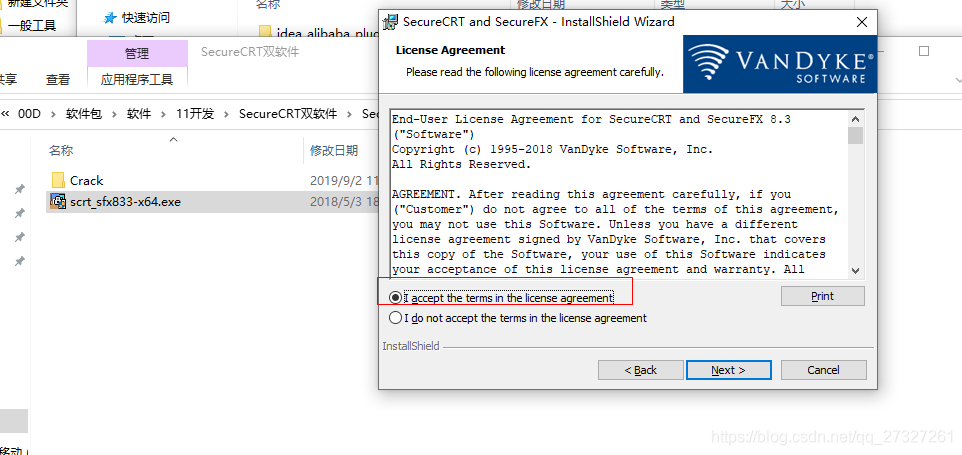
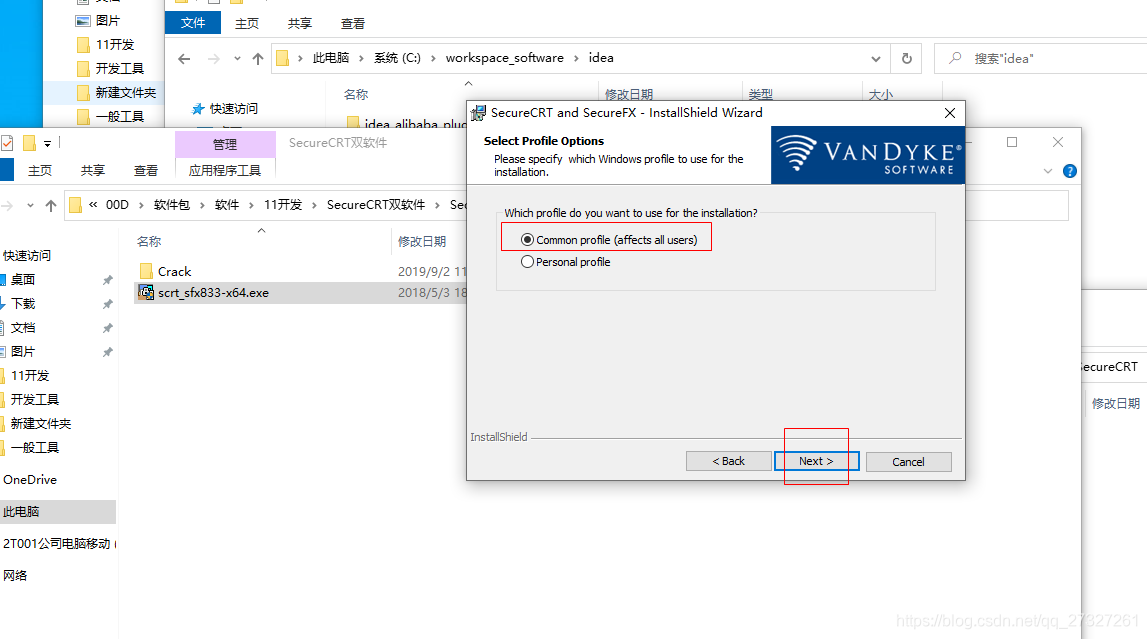
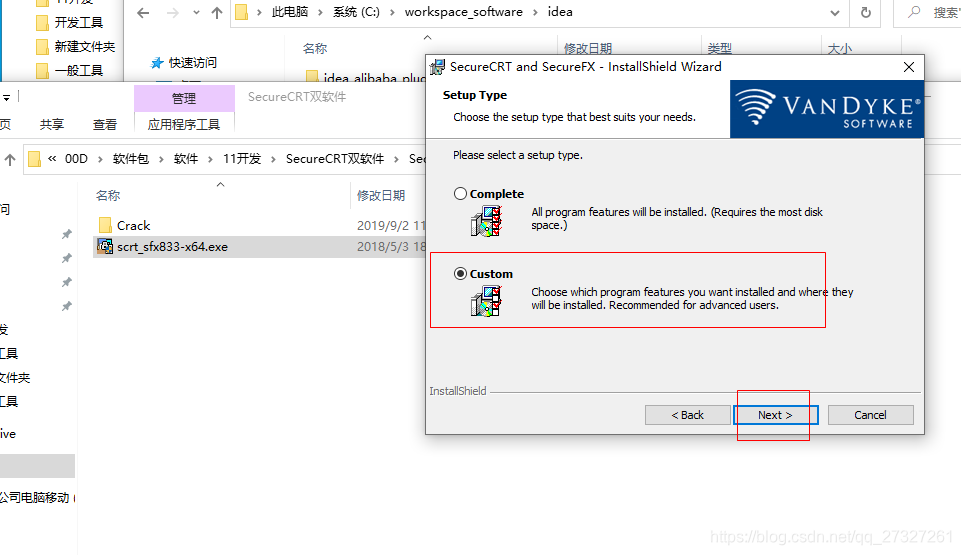
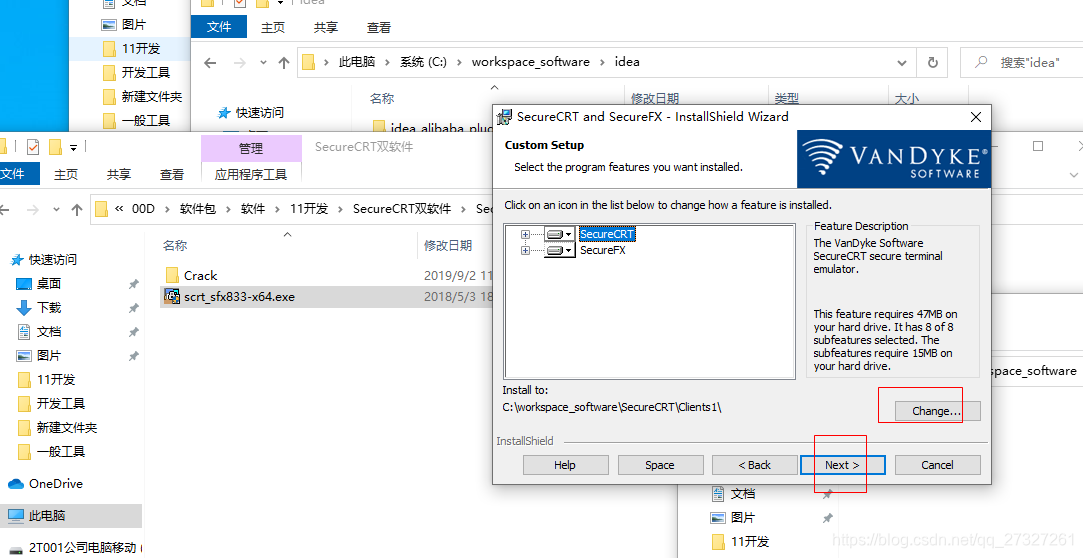
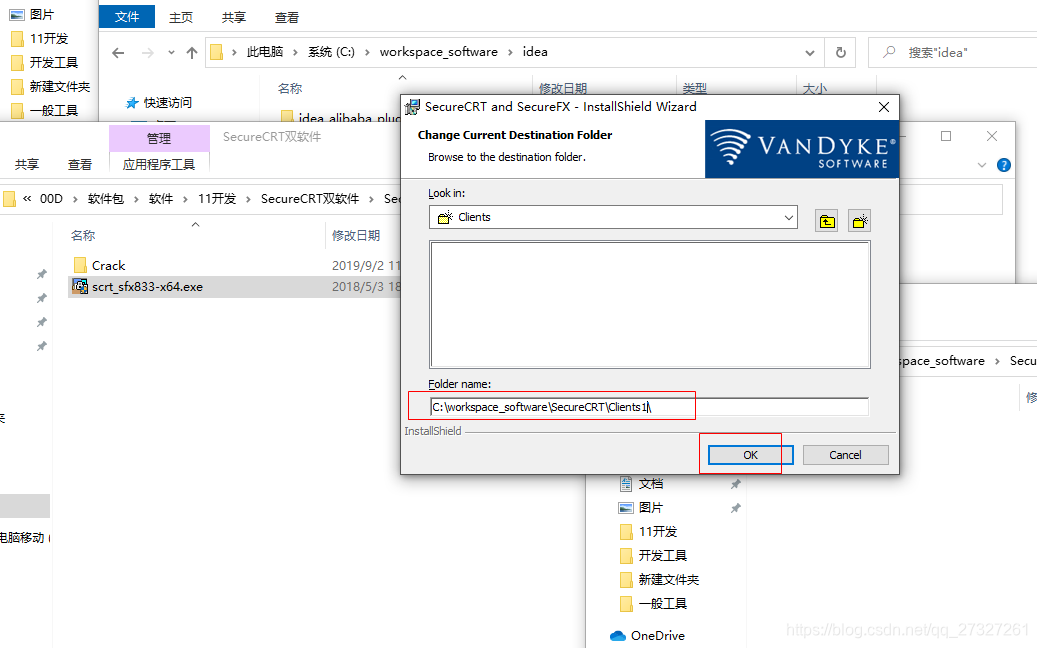
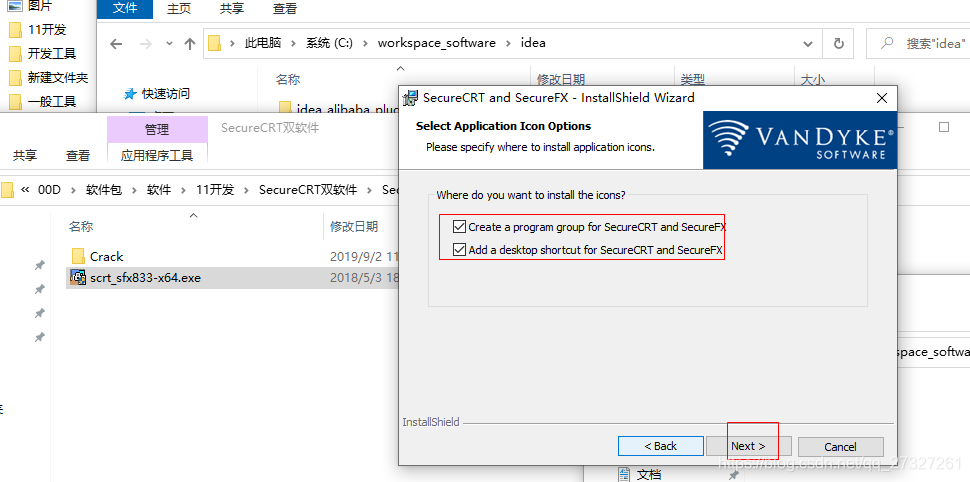
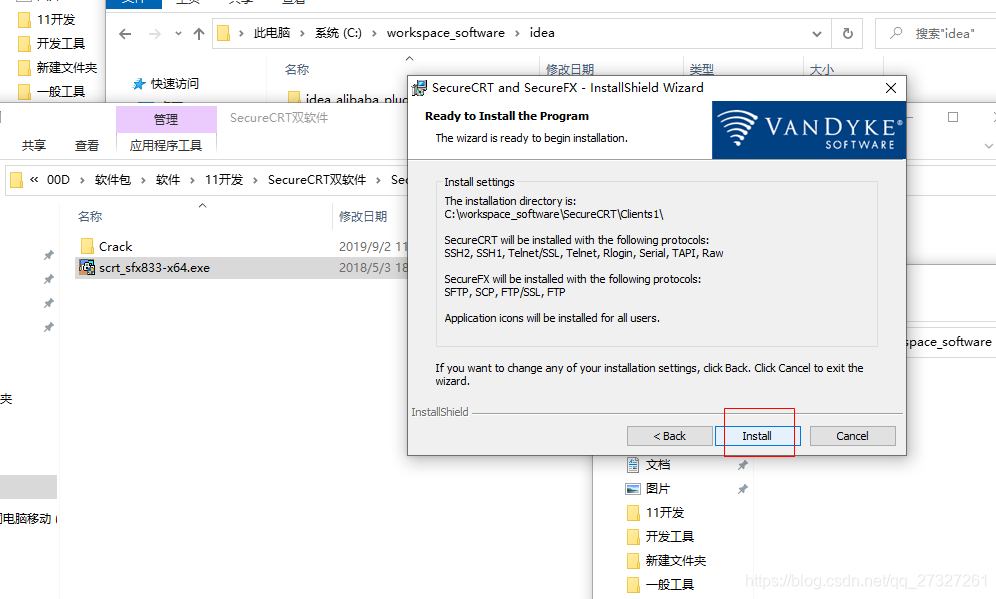
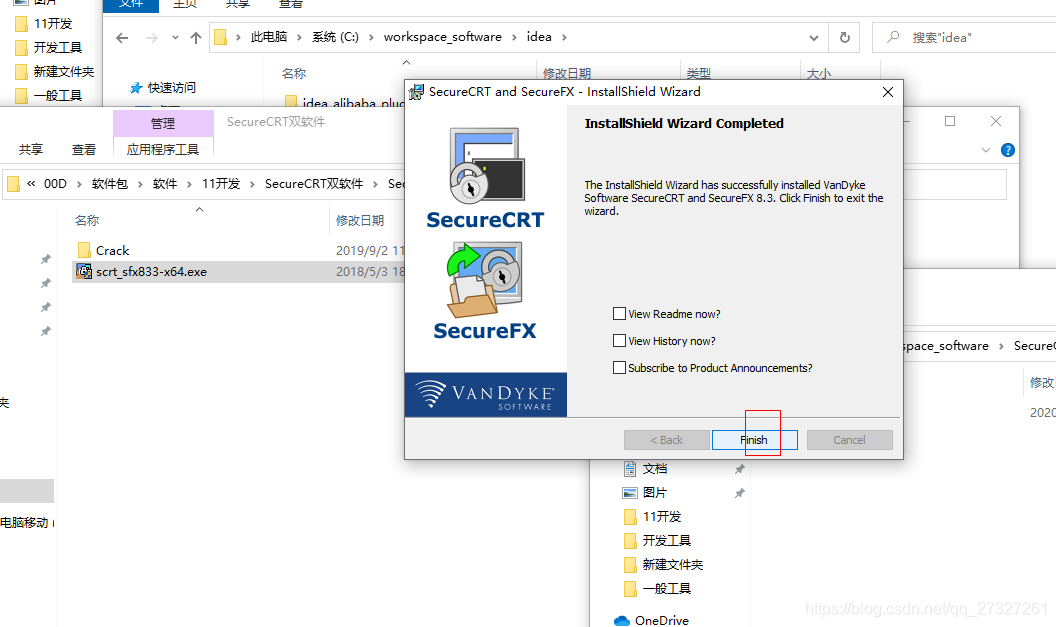
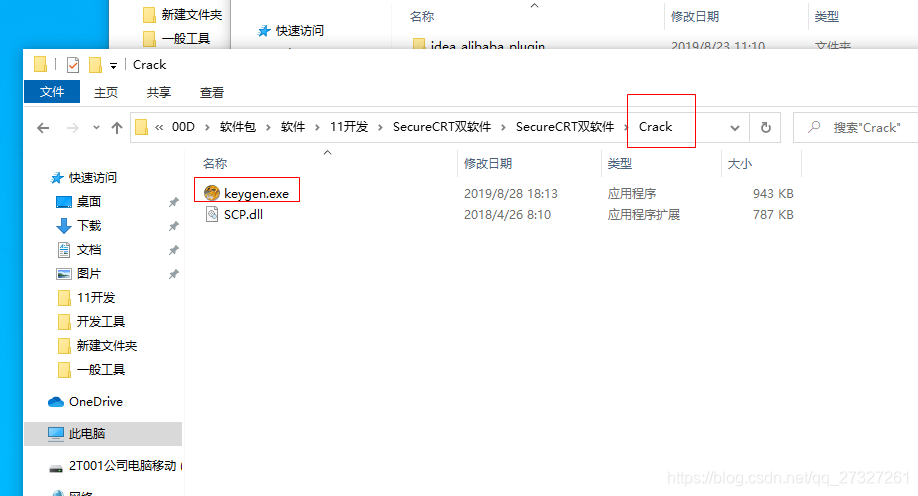
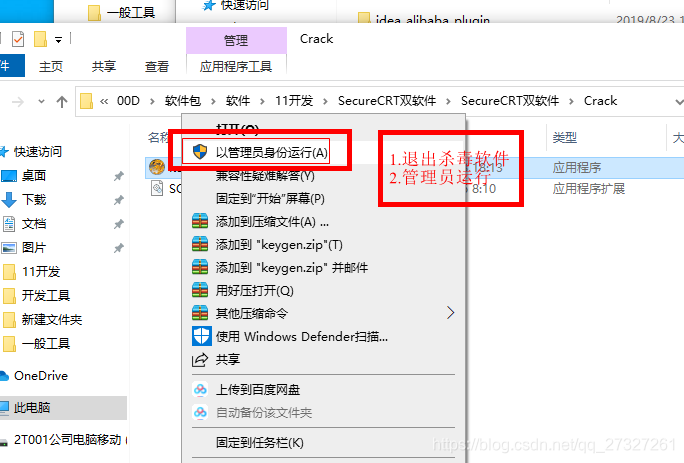
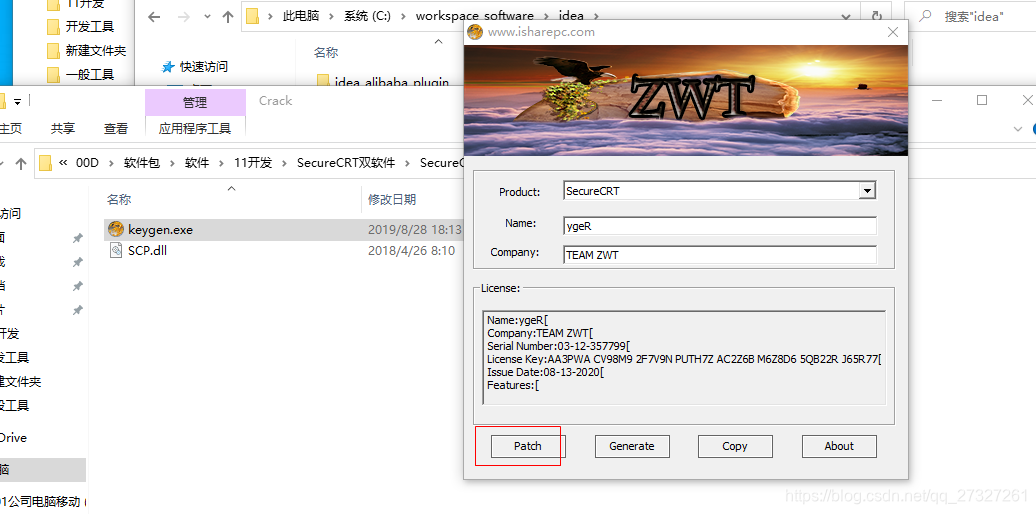
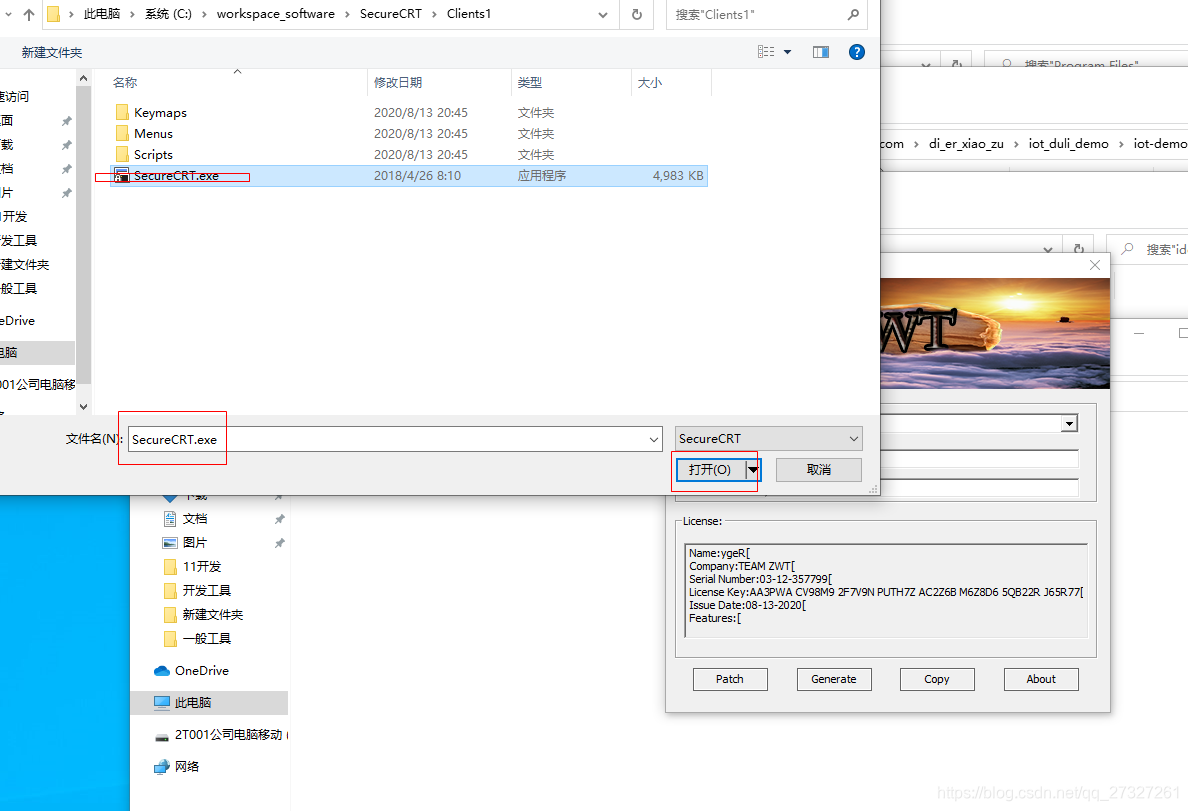
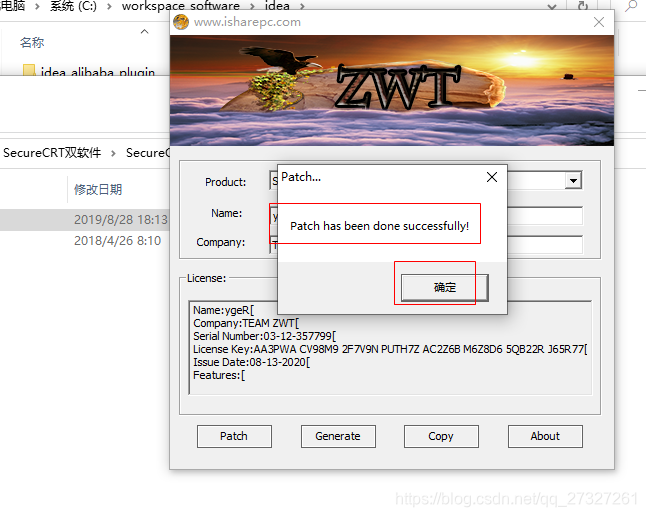
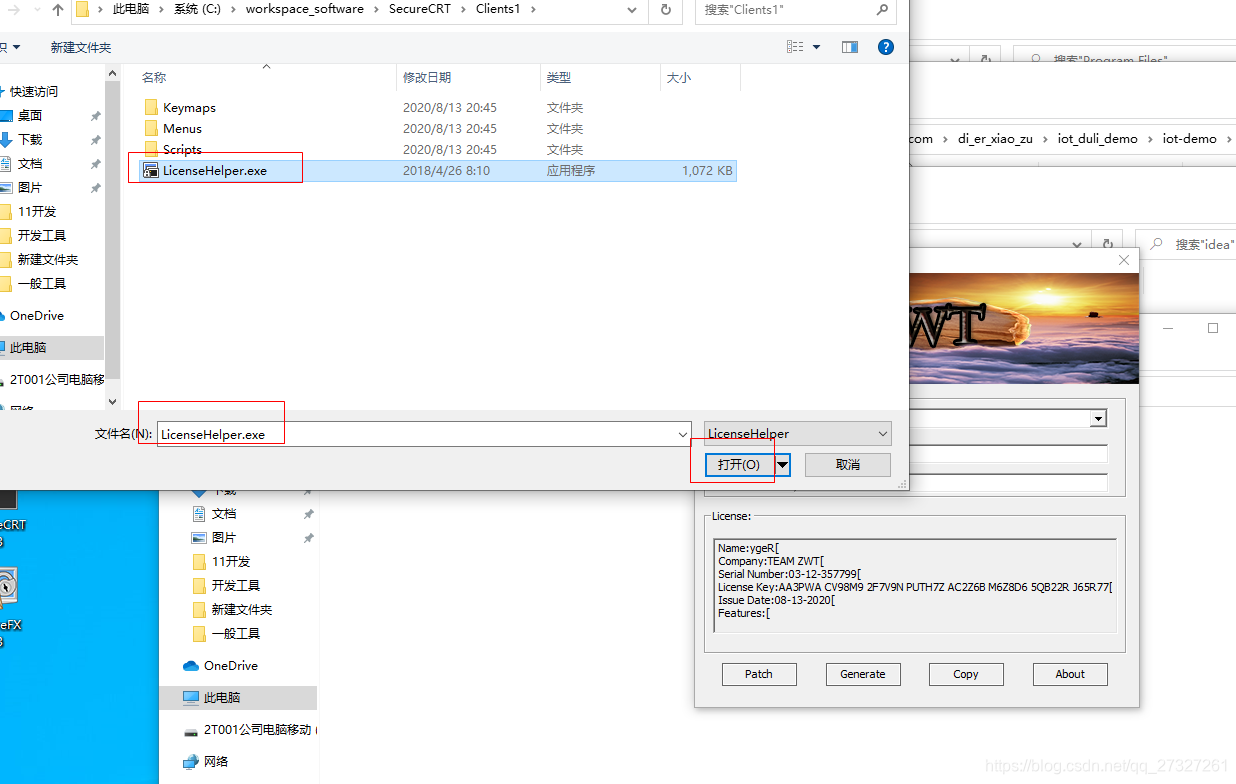
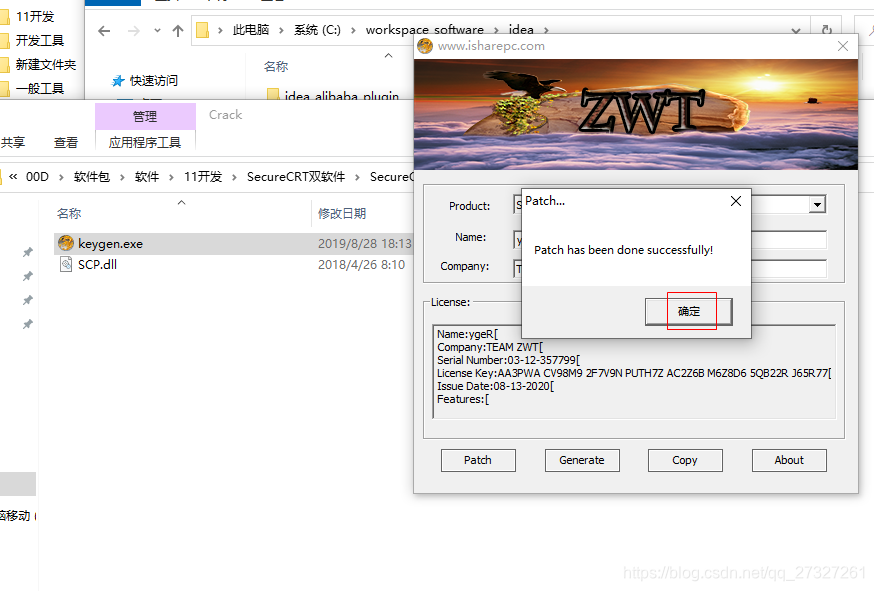
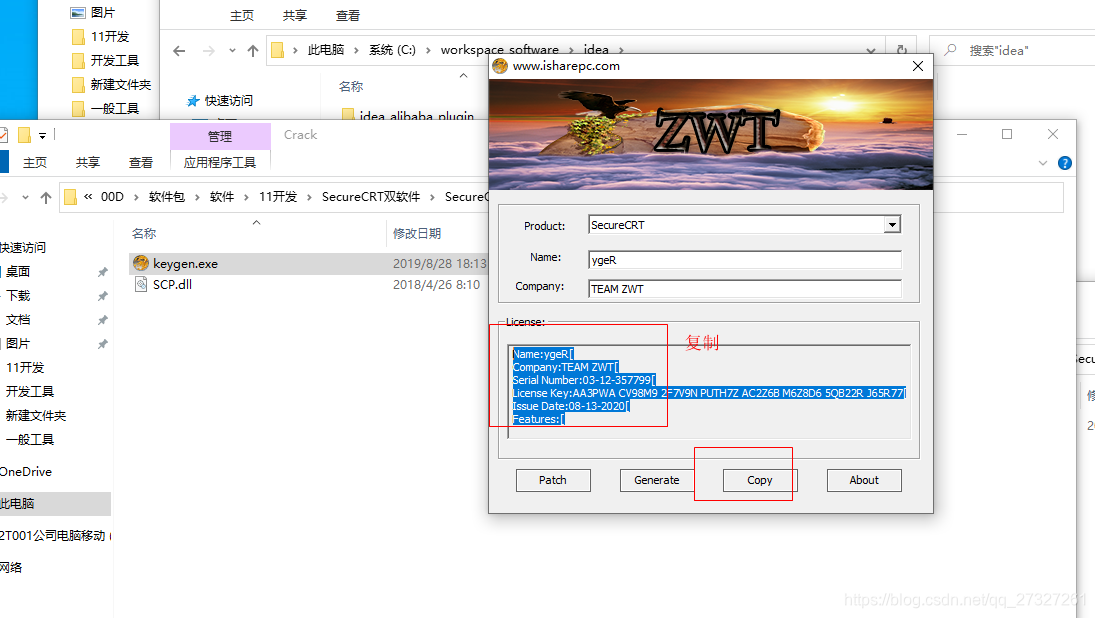
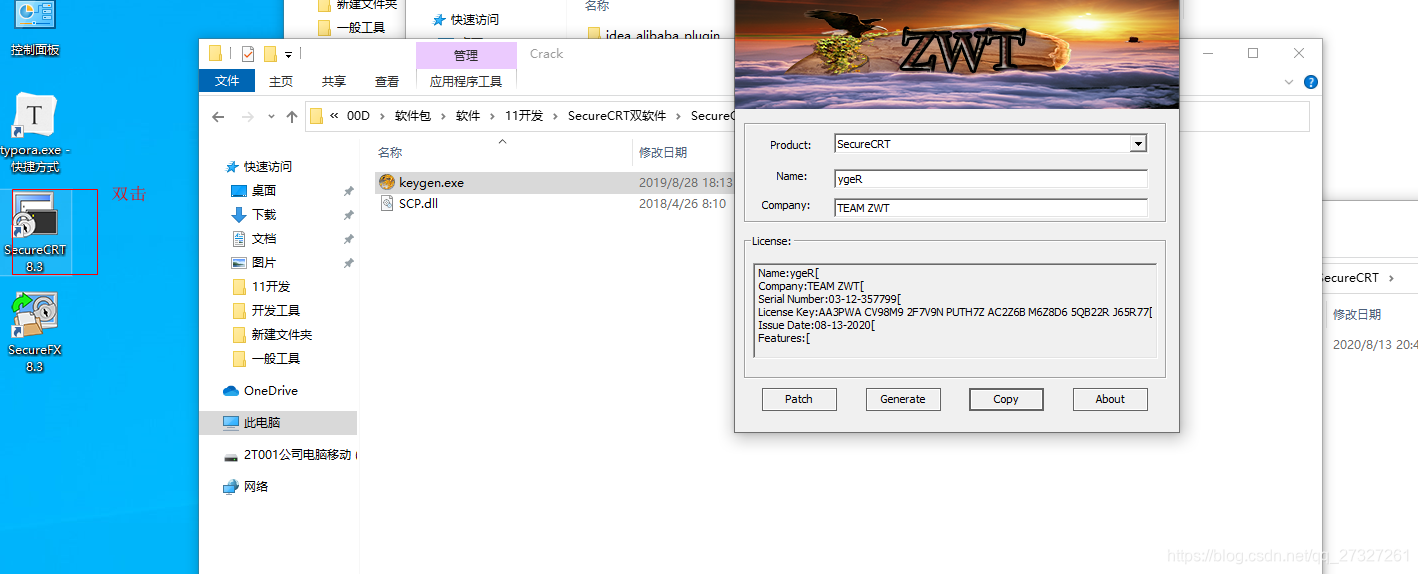
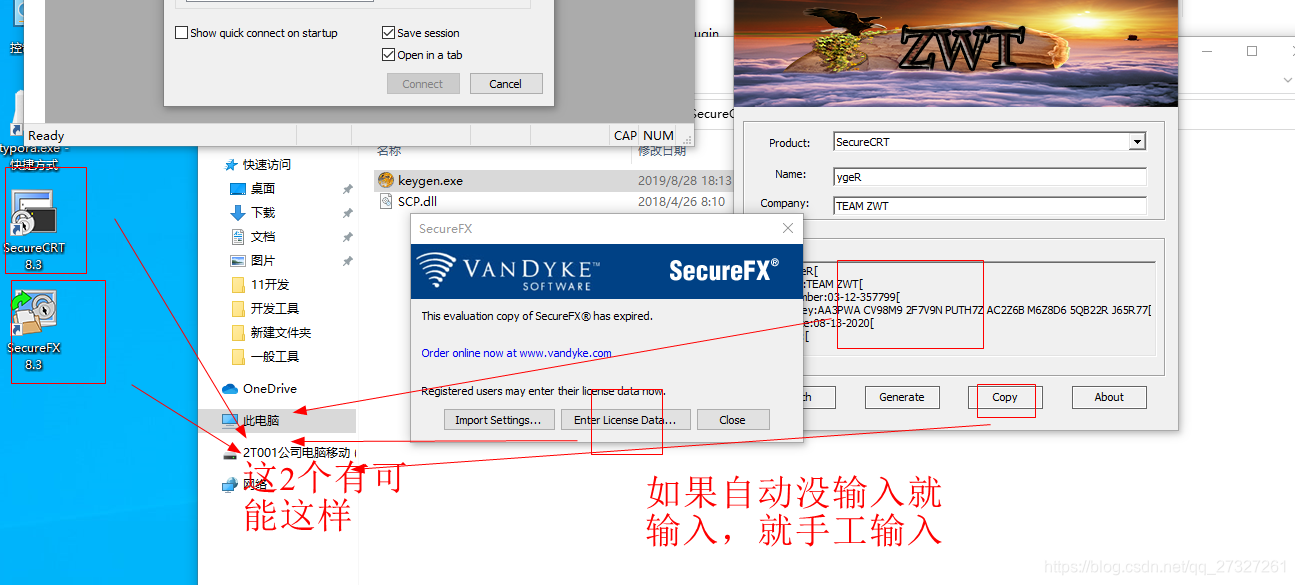
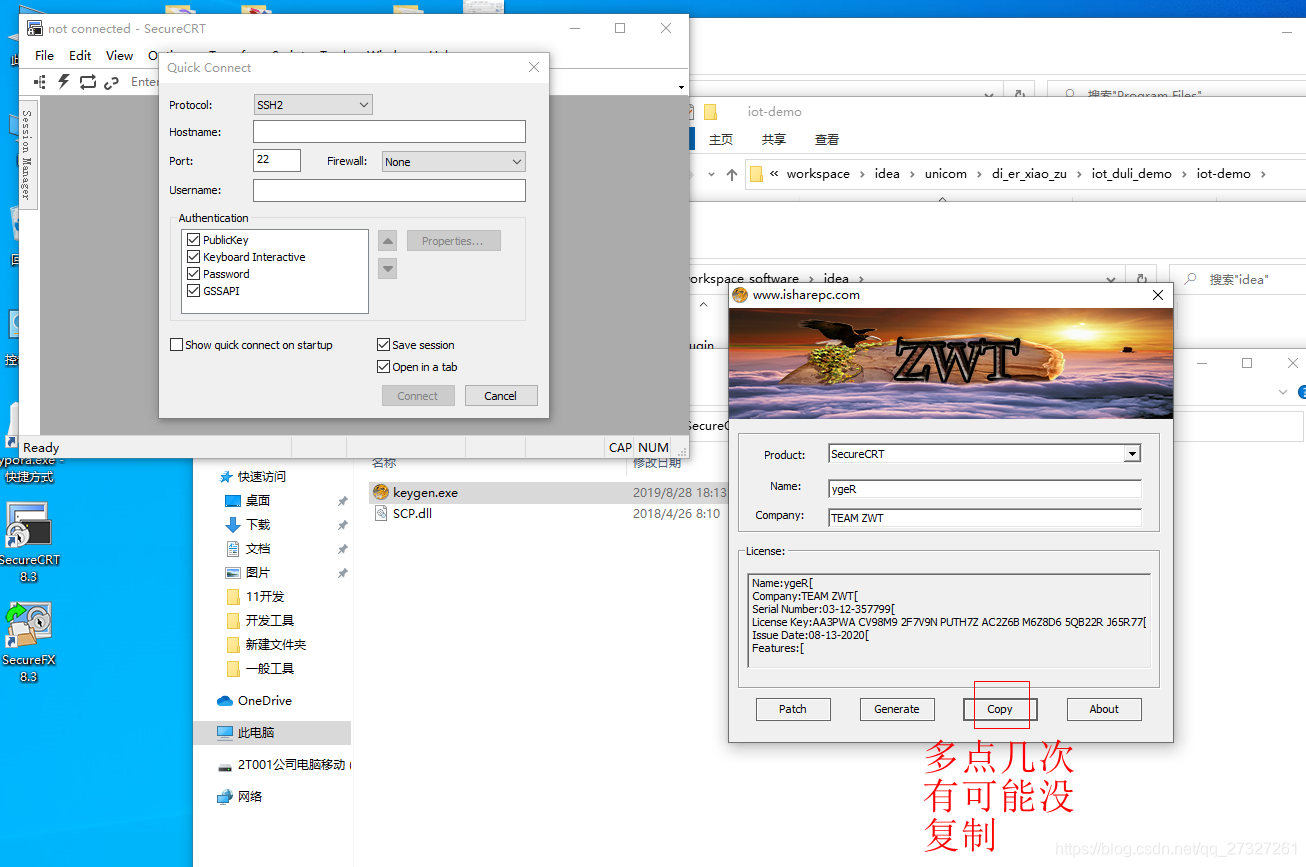

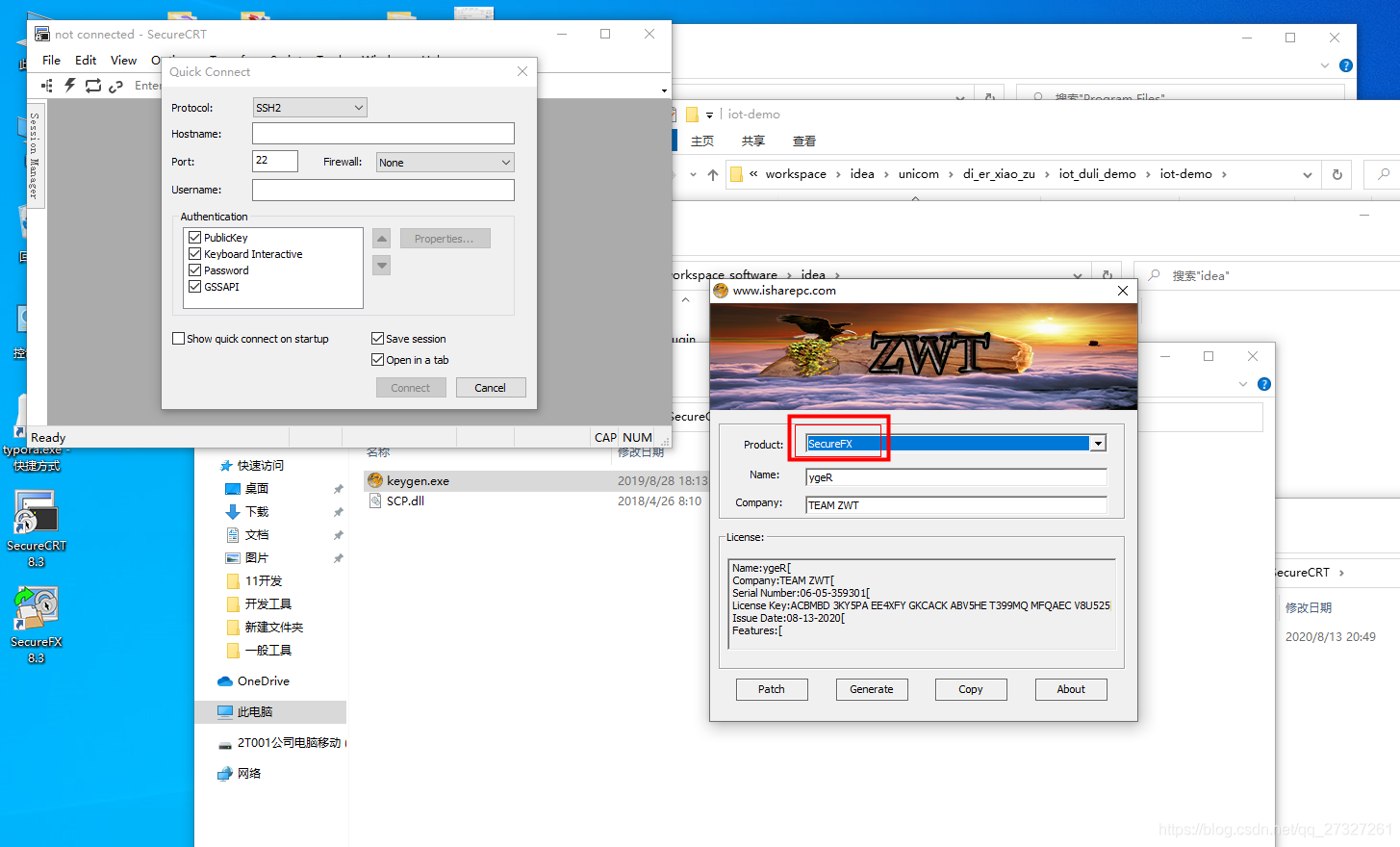
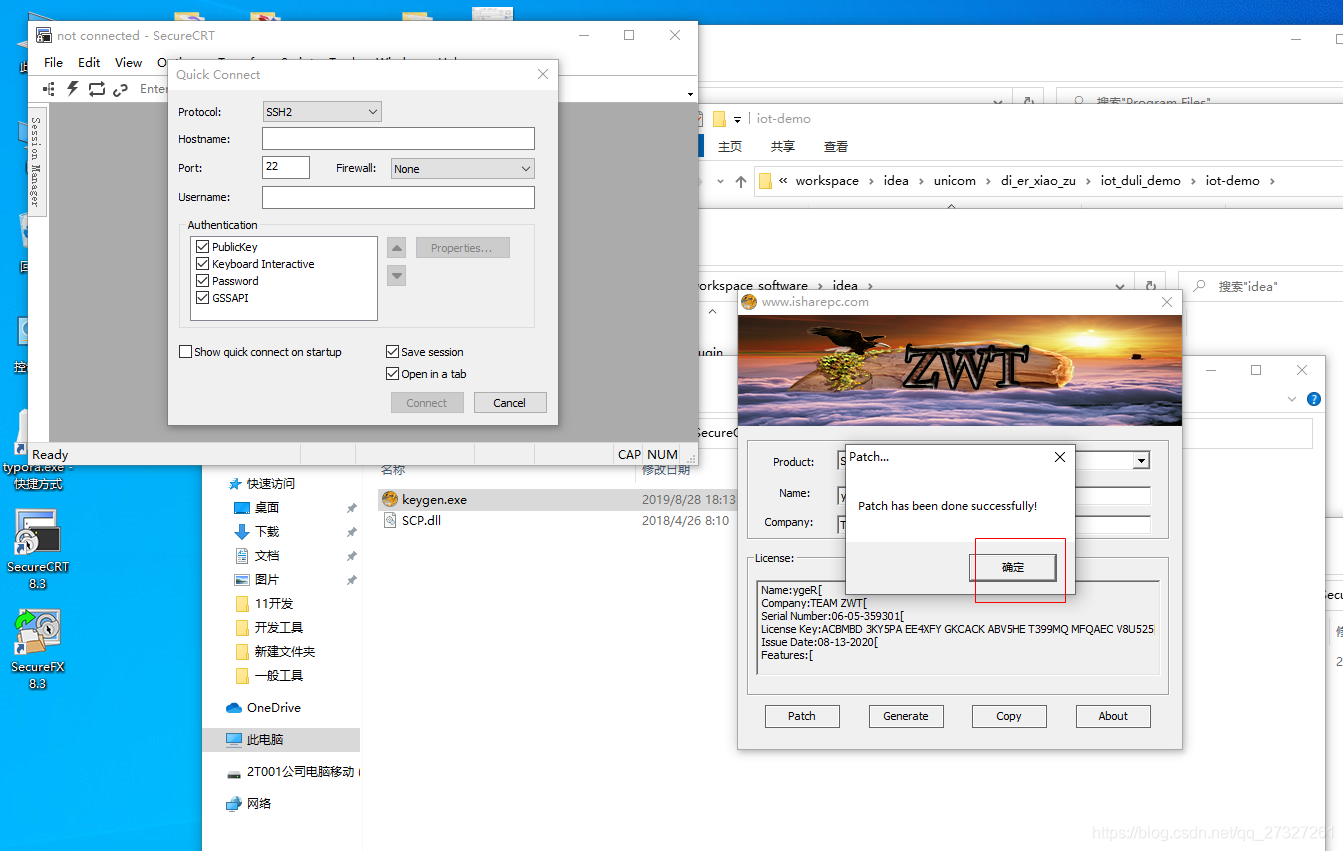
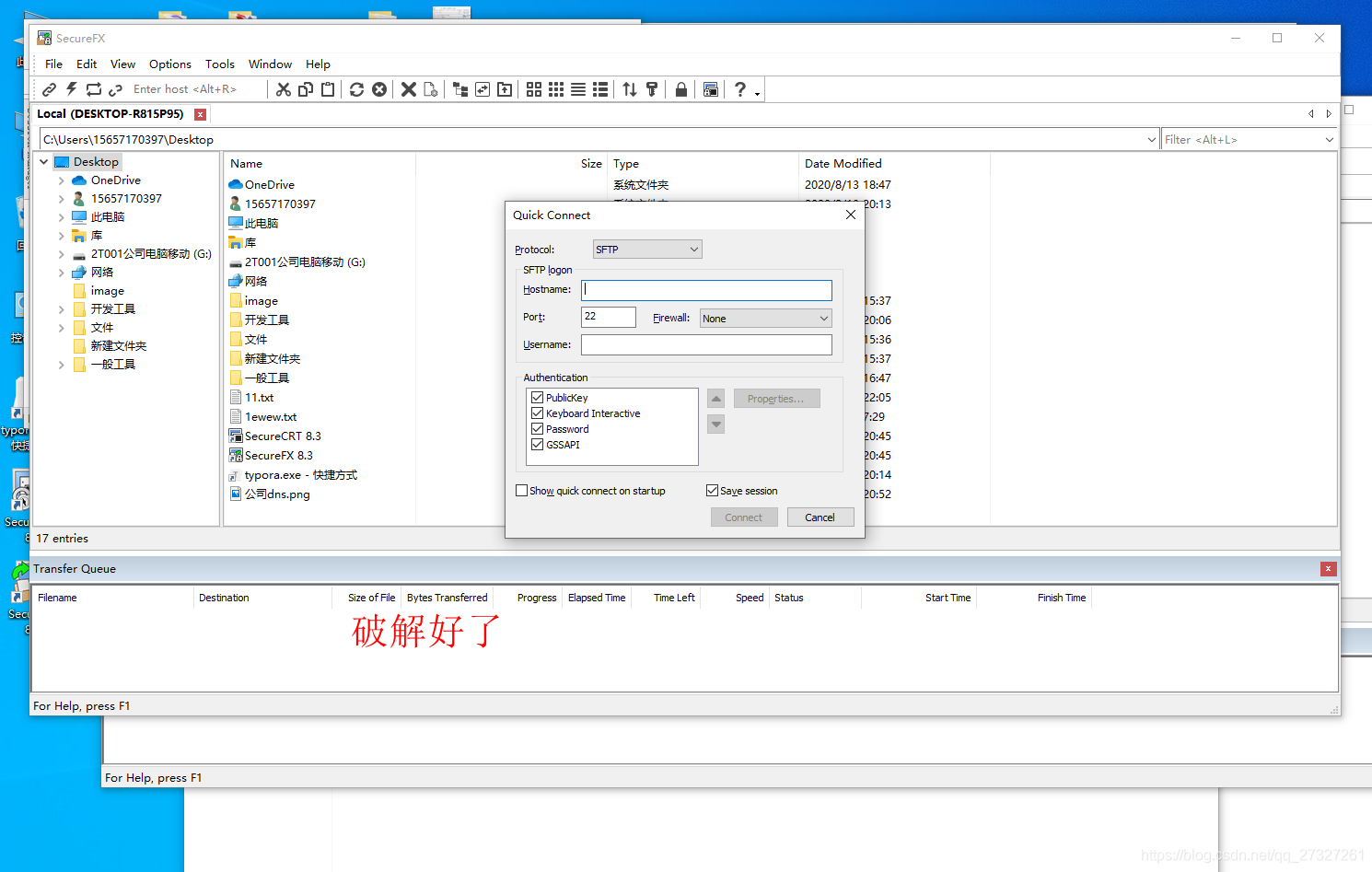
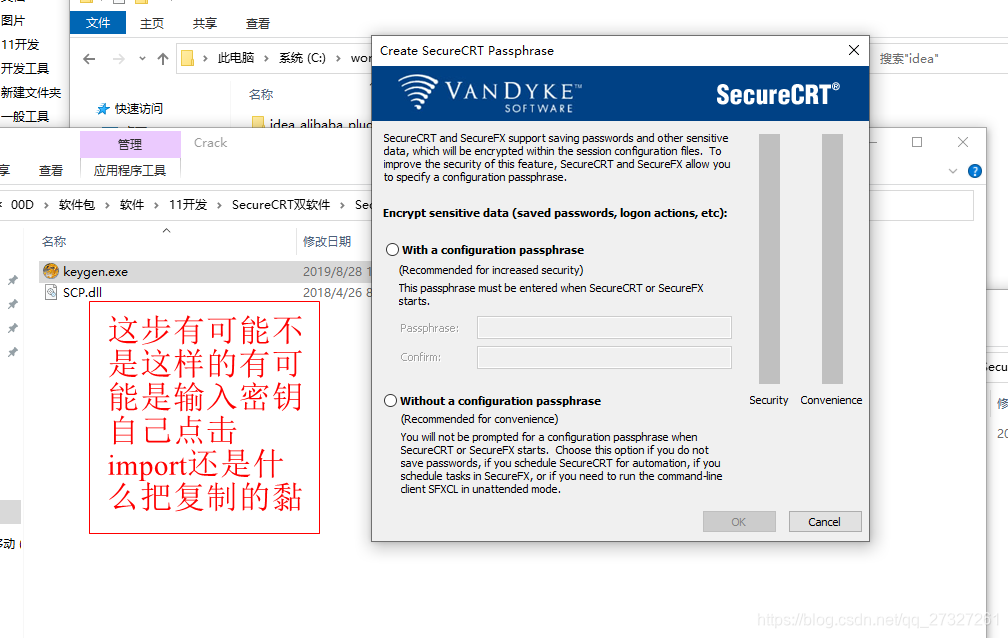
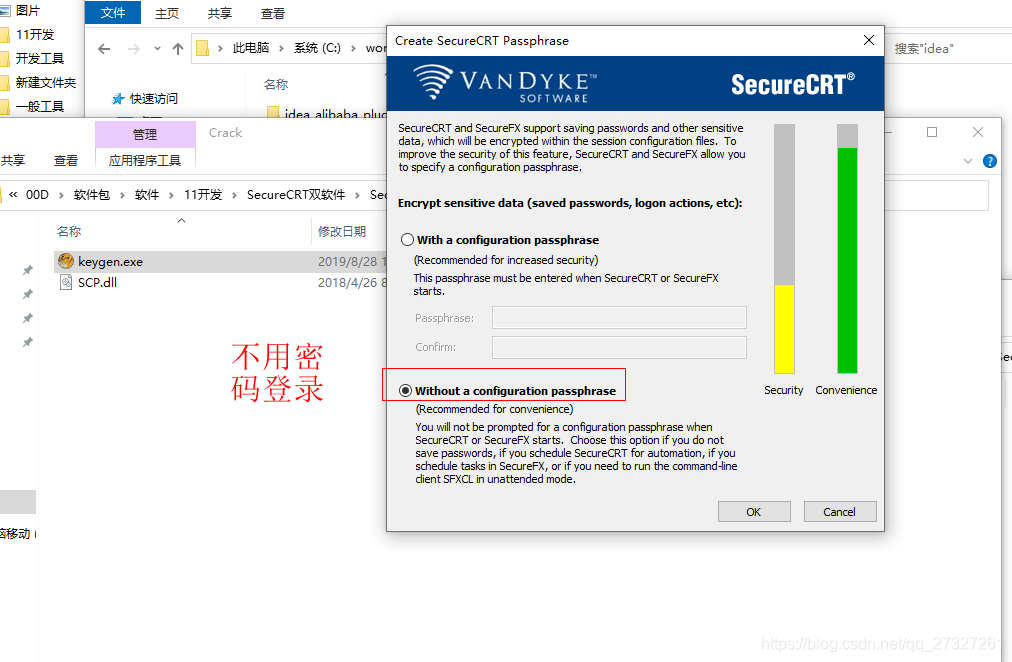
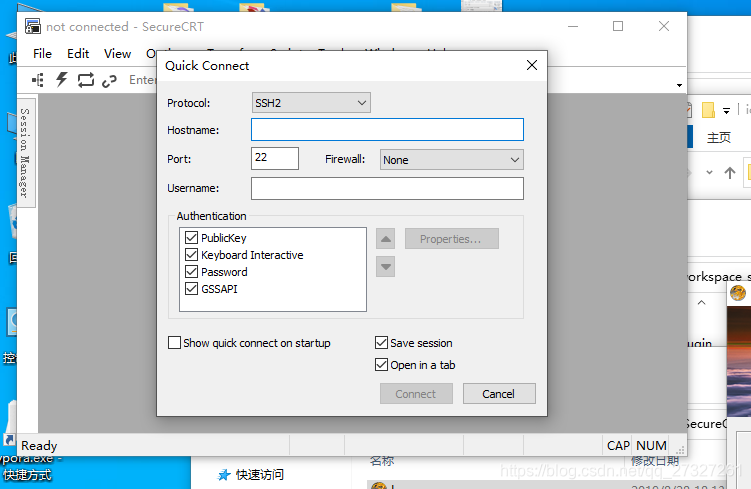
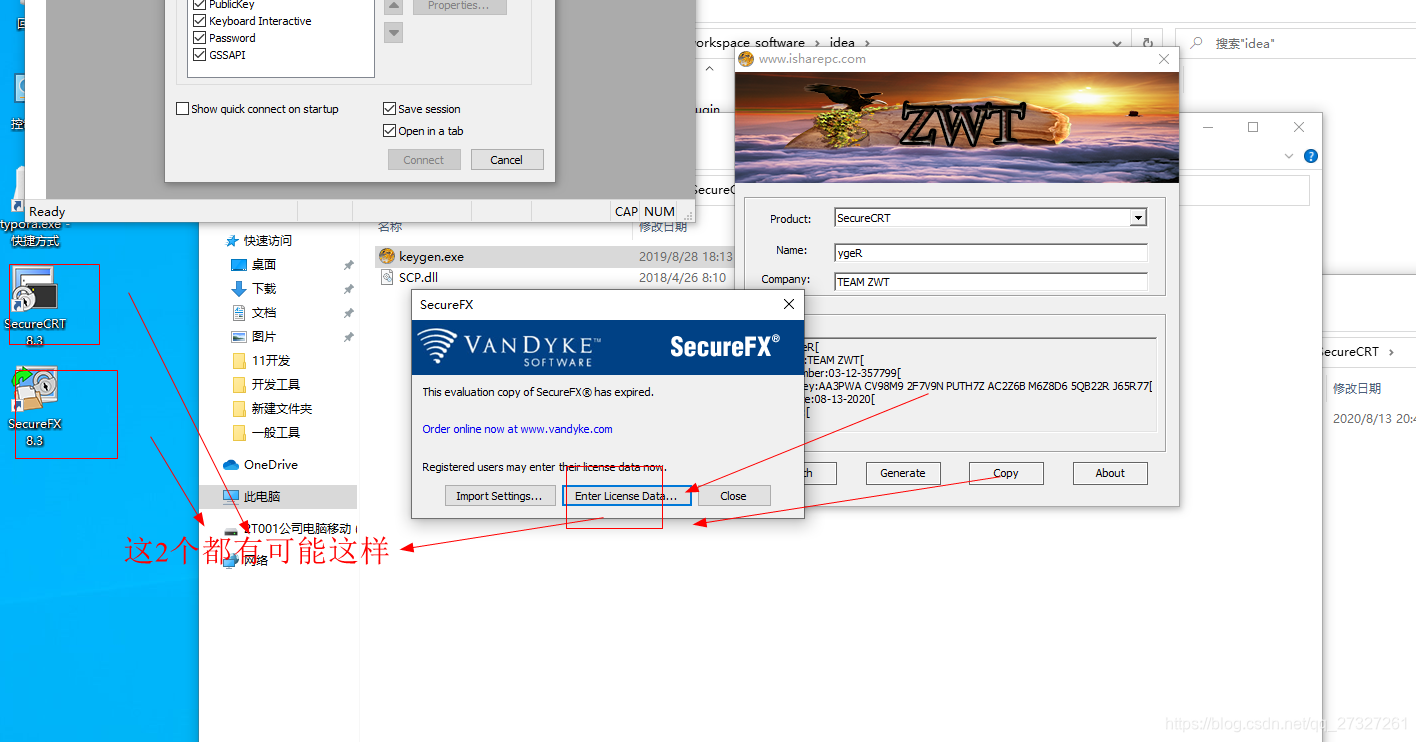
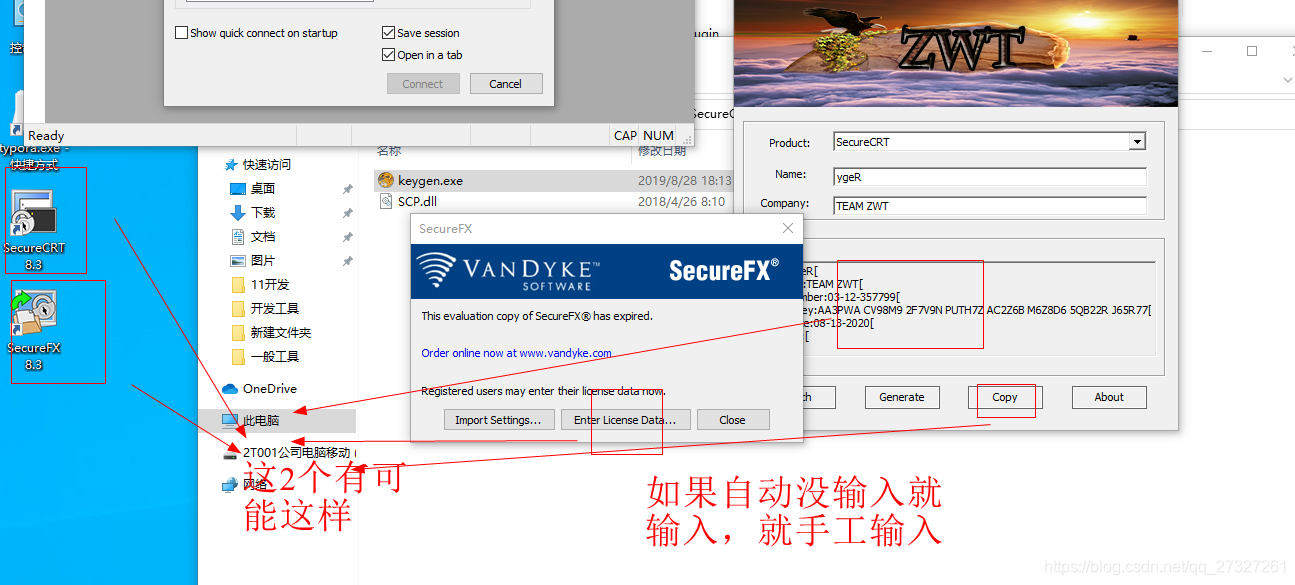









G460AL-ITH Linux笔记本电脑CPU测试评测-ZOL中关村在线...)

深入分析ConcurrentHashMap)







